1. dev调试
I.建工程,选择console application
II.设置断点(F4),并按F5,(完成输入后,)其它功能如Next line可运作
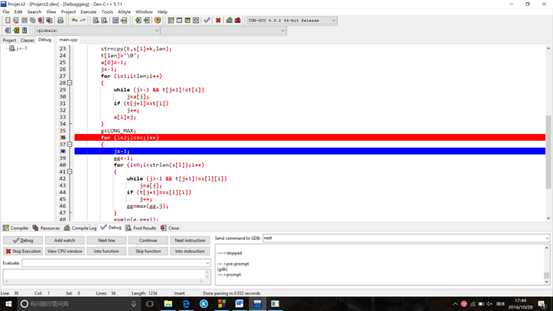
2. 修改字体大小:Tools->Editor Options->Fonts
3. Tab:前进一格 Shift+Tab:后退一个 可选中多行
4. Ctrl+/:注释 再按一次,取消注释 可选中多行
5. Ctrl+←/→:到达左/右一部分
6. Ctrl+Shift+↑/↓:光标所在行与上/下一行的交换
7. Ctrl+Shift+←/→:获得左/右一部分
8. Ctrl+Shift+G:到达某一个函数
9. Ctrl+N:新建
10. Ctrl+O:打开
11. Ctrl+F(find):查询
12. Ctrl+R(replace):修改
13. Ctrl+G(go):到指定行
14. Ctrl+D:删除光标所在行
15. Ctrl+E:复制光标所在行
16. Ctrl+Z:撤销上一步操作
17. F9:编译
18. F10:运行
19. F11:编译+运行(要是程序之前修改过,一定要这样做,F10只运行之前编程成功过的程序)——修改程序期间用F11
20. F5:调试
21. F4:设置断点 再按F4,取消断点
22. F6:停止执行
23. F7:下一步
24. Shift++F7:下一步(如果下一行是函数则进入函数)
25. F8:单步进入
26. Ctrl+F11:全屏 再按一次,取消全屏
27. Project-Classes-Debug
到达,Project窗口,选择窗口的程序,可进行修改
到达Debug窗口,按右键,add watches,加入想要查询的变量
28. 关闭自动提示:Tools->Editor Options->Completion->Enable code completion 把勾去掉
注释1.// 2./* */ 3.///蓝色注释 4./** */蓝色注释
原文:http://www.cnblogs.com/cmyg/p/6193411.html